php小编小新为您带来解决0x80070002无法上网错误的必备方法。0x80070002是一种常见的网络连接问题,当出现这个错误代码时,用户将无法连接到互联网。然而,不用担心!我们将在本文中向您介绍一些简单而有效的解决方法,帮助您解决这个麻烦的问题。无论您是初学者还是经验丰富的用户,都能从本文中找到适合您的解决方案。请继续阅读,了解如何解决0x80070002无法上网的问题。
最近更新win10系统时,会出现0x80070002错误代码无法上网的问题,其实对于这个问题,很多朋友应该都遇到过0x80070002网络断开的情况,但是很多人都不明白出现这个问题的原因是什么?也不知道应该如何解决0x80070002错误代码的问题?
win10系统0x80070002连不上网的解决方法:
1、首先我们左下角输入疑难解答,找到这个程序;


2、打开后点击“windows更新”;


3、选择“运行疑难解答”;


4、然后它会自动发现并解决你出现的问题,点击关闭就行了;
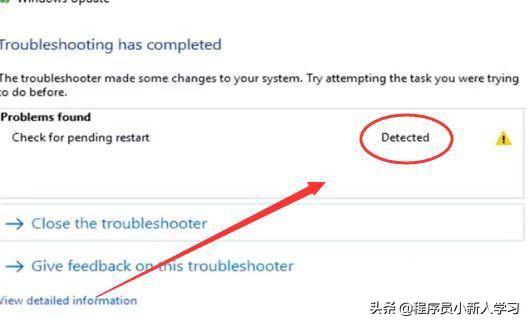
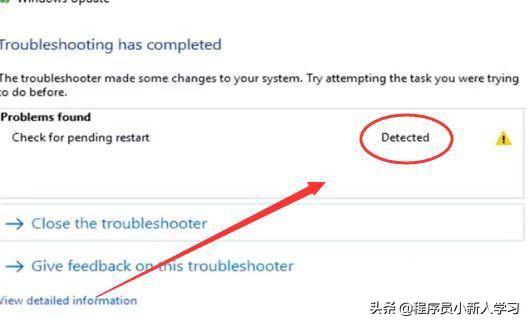
5、方法二:点击我们的C盘;
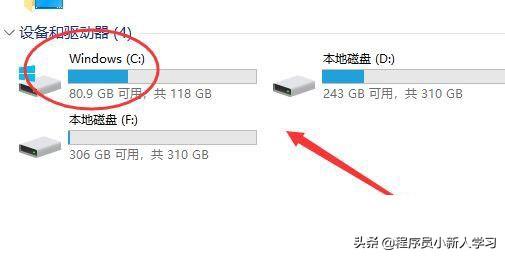
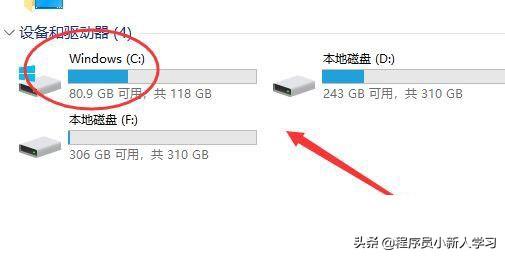
6、选择“Windows”;
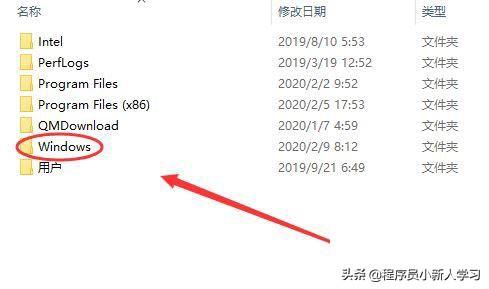
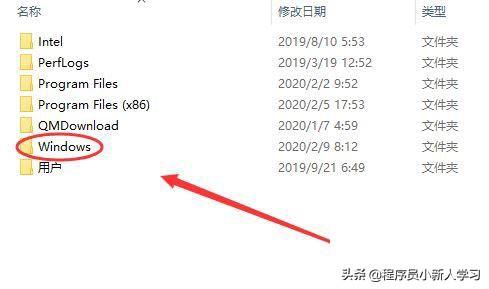
7、进入后,找到“SoftwareDistribution”;
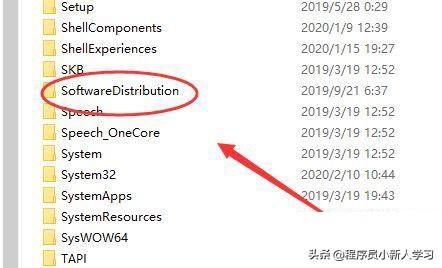
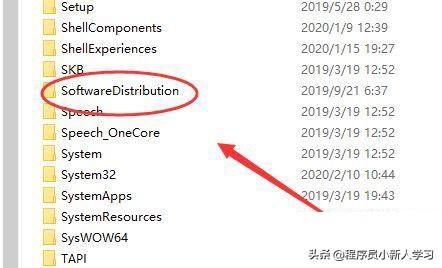
8、删除“SoftwareDistribution”里面的所有文件,删不掉可以跳过,这里的文件都是一些更新文件,大家可以放心删除。下次你开机或运行Windows更新,会自动的下载。
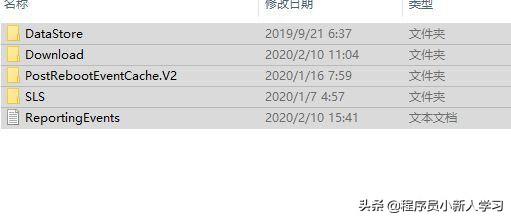
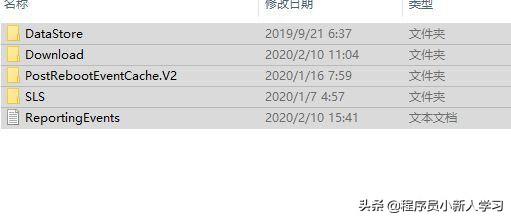
win10系统0x80070002错误修复教程
第一步在win10系统上按win+R键打开运行,输入“services.msc”,如下图所示:
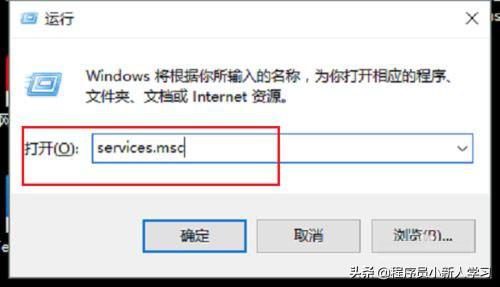
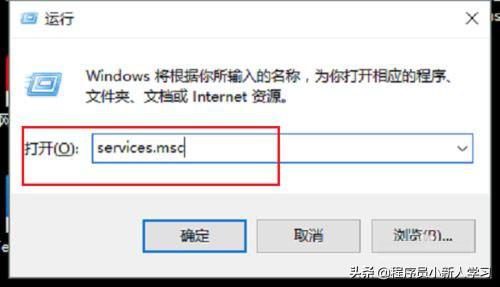
第二步点击确定进去服务列表,找到Windows Update服务,双击进去,如下图所示:


第三步进去Windows Update服务之后,将启动类型设置为手动,并停止服务,如下图所示:


第四步停掉Windows Update服务之后,进去“C:\Windows\SoftwareDistribution”路径,如下图所示:


第五步进去之后,选中DataStore和Download文件夹,鼠标右键,进行删除文件夹和子文件夹,如下图所示:


第六步删除文件夹之后,进去服务列表,找到Windows Update服务,启动类型设置为自动,服务启动,点击确定之后,然后重启电脑,重新更新升级就完成了,如下图所示:


win10系统0x80070002无法上网:重启Windows更新服务解决此问题
1. 启动【开始】菜单,输入【cmd】,右键点击【命令提示符】,选择以【管理员身份】运行
2. 依次逐一输入下面命令(可小心复制贴上):
SC config wuauserv start= auto
SC config bits start= auto
SC config cryptsvc start= auto
SC config trustedinstaller start= auto
SC config wuauserv type=share
net stop wuauserv
net stop cryptSvc
net stop bits
net stop msiserver
ren C:\Windows\SoftwareDistribution SoftwareDistribution.oldold
ren C:\Windows\System32\catroot2 catroot2.oldold
net start wuauserv
net start cryptSvc
net start bits
net start msiserver
netsh winsock reset
3. 重启机器,再看看效果
4. 如果问题依然持续,请下载和运行微软官方《Microsoft Fix it》修复工具
win10系统0x80070002无法上网:重装系统
如果以上方法都不可以解决问题,可以尝试重装系统
这篇文章就到这里结束吧,希望对你有帮助,仔细阅读完0x80070002连不上网怎么解决「必看:0x80070002错误代码无法上网解决方法」这篇文章,如果感觉还不错的话!点个赞吧!赠人玫瑰有留余香!































